Вопрос
Проблема: как исправить ошибку 0xA00F4289 в Windows?
Привет. У меня проблема с камерой. Как только я подключаю его, он показывает черный экран и сообщение посередине с надписью 0xA00F4289
Решенный ответ
Все современные ноутбуки имеют встроенную камеру, которую можно в любой момент использовать для видеосвязи или записи. Точно так же настольные компьютеры Windows могут делать то же самое с помощью внешнего устройства камеры, которое может быть подключено через USB или другие соединения. К сожалению, не всегда все идет по плану, и пользователи сообщали о получении 0xA00F4289.
Проблемы с камерой не являются чем-то новым, и пользователям приходилось сталкиваться с ними годами - мы ранее обсуждали множество других ошибок, в том числе 0xA00F4244 (0xC00D36D5), 0xA00F424F (0x803131500), или 0xA0F4244 (0xC00DABE0). Сообщение об ошибке говорит следующее:
Мы не можем найти вашу камеру
Убедитесь, что она правильно подключена и установлена, что она не блокируется антивирусным программным обеспечением и что на вашей камере установлены последние версии драйверов.
Если он вам нужен, вот код ошибки: 0xA00F4289(0xC00D3EA2)
Согласно отчетам пользователей, они получают сообщение об ошибке каждый раз, когда пытаются использовать камеру для видеозвонков в Skype, Zoom, Viber и других приложениях. В этот момент сама камера часто мерцает, но не реагирует. Некоторые люди столкнулись с проблемой внезапно после того, как камера работала ранее, в то время как другие утверждали, что они вообще не могли заставить камеру работать.
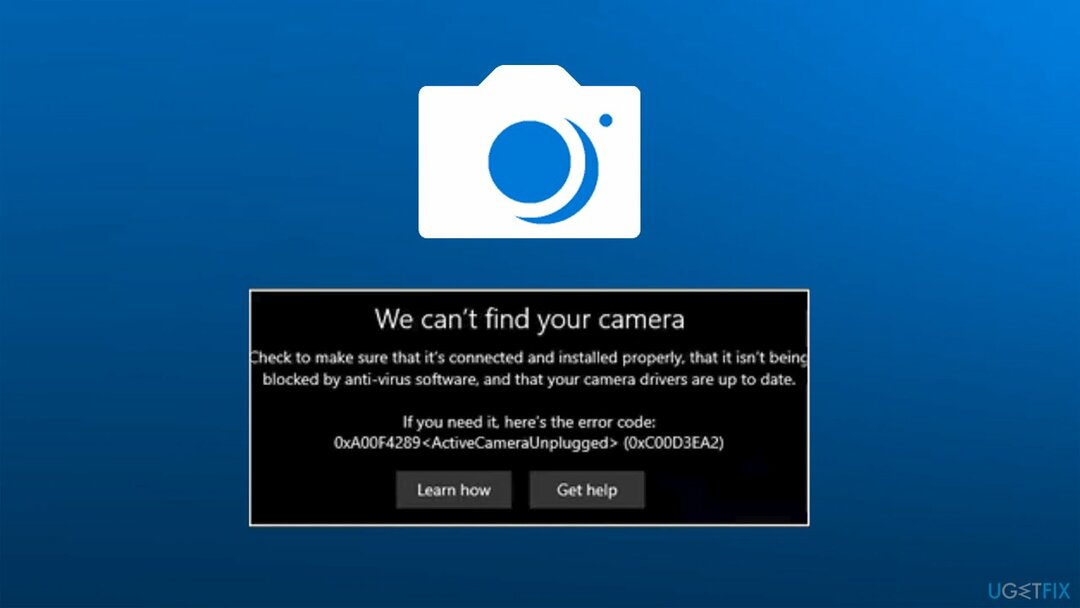
При попытке исправить 0xA00F4289
Прежде чем продолжить, мы хотели бы предложить вам попробовать запустить сканирование с помощью мощного ReimageСтиральная машина Mac X9 инструмент, способный находить и устранять различные распространенные проблемы в Windows, исправляя их автоматически благодаря своей уникальной запатентованной технологии. Таким образом, если ваш компьютер страдает от сбоев, BSOD,[1] ошибки, повреждение реестра или другие проблемы, это приложение может помочь вам решить их за вас.
Исправить 1. Следуйте советам в сообщении об ошибке
Для восстановления поврежденной системы необходимо приобрести лицензионную версию Reimage Reimage.
В отличие от многих других сообщений об ошибках в Windows, это предлагает несколько решений проблемы. Другими словами, вы должны выполнить все шаги, перечисленные в самом сообщении - начать от отключения стороннего антивируса, что является одним из основных виновников многих проблем на Windows.
Чтобы обновить драйверы, выполните следующие действия:
- Щелкните правой кнопкой мыши на Начинать и выбрать Диспетчер устройств
- Разверните Камера раздел
- Щелкните правой кнопкой мыши камеру и выберите Автоматический поиск обновленного программного обеспечения драйвера
- Подождите, пока обновления будут скачаны и установлены
- Начать сначала ваш компьютер.
Важный: имейте в виду, что Microsoft удалила из диспетчера устройств возможность поиска драйверов в Интернете, так как версия 2004.[2] Если вы используете эту версию и выше, выполните следующие действия:
- Тип Обновления в поиске Windows и нажмите Входить
- В правой части экрана выберите Просмотреть необязательные обновления
- Расширять Обновления драйверов раздел
- Выберите все обновления и нажмите Загрузить и установить
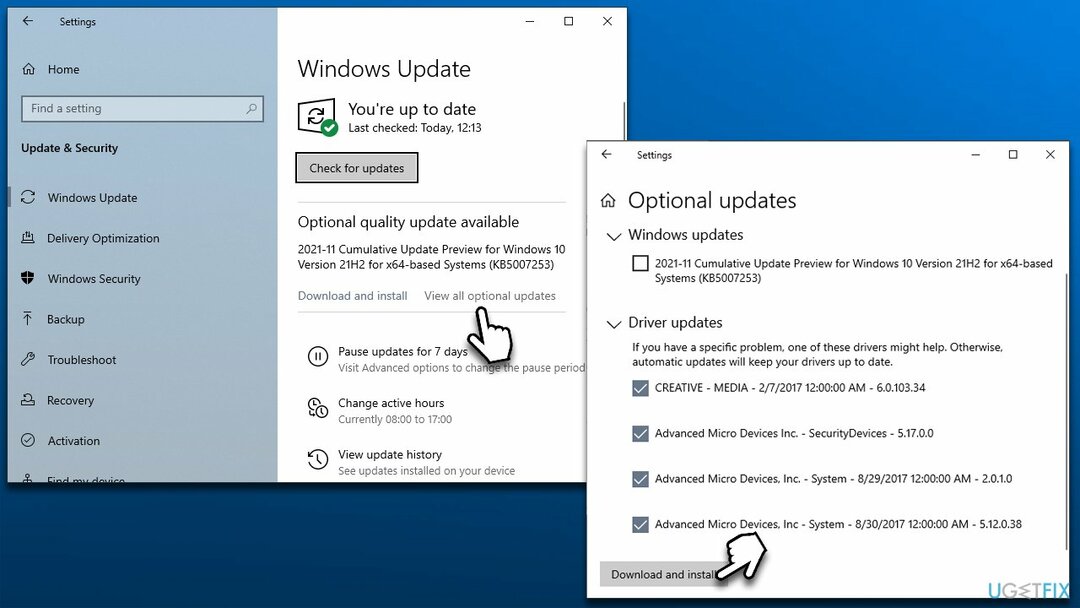
- Начать сначала твой компьютер.
Если это не сработает, вам следует загрузить драйверы с веб-сайта производителя вашего ноутбука или камеры или просто использовать DriverFix которые могут решить проблемы с драйверами автоматически.
Исправить 2. Проверить скайп
Для восстановления поврежденной системы необходимо приобрести лицензионную версию Reimage Reimage.
В некоторых случаях причина, по которой пользователи сталкиваются с ошибкой, - это Skype. Сначала попробуйте полностью выйти из приложения и снова загрузить его. Если это не сработает, вы можете сбросить, восстановить или переустановить Skype.
Ремонт и сброс
- Щелкните правой кнопкой мыши на Начинать и выбрать Приложения и функции
- Прокрутите вниз, пока не найдете Skype
- Нажмите Расширенные опции
- Здесь прокрутите вниз и выберите Прекратить, и Ремонт
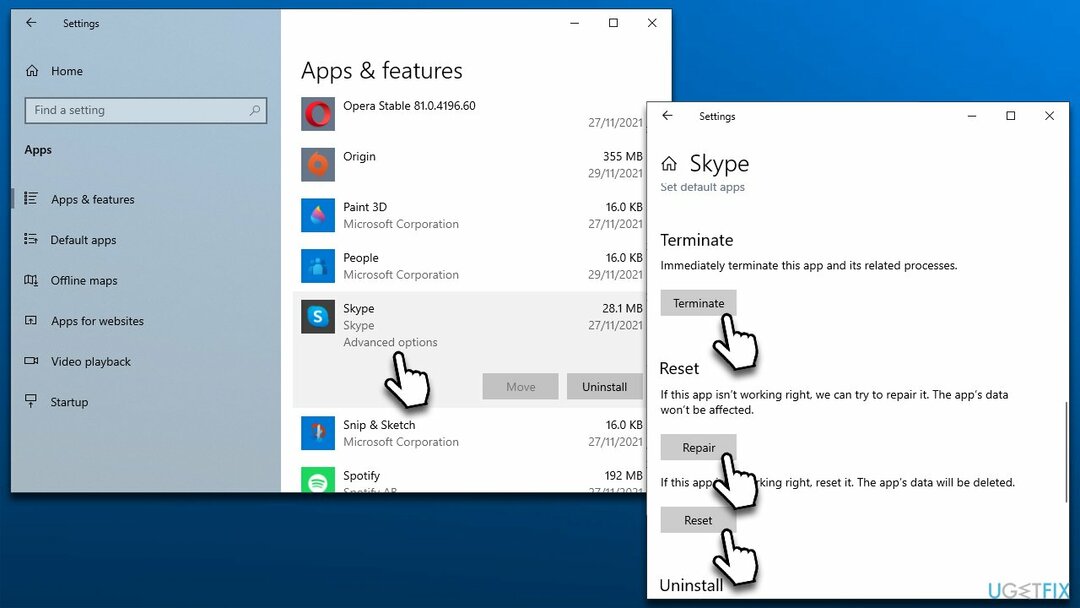
- Если это не поможет, попробуйте Перезагрузить
Примечание: вы также должны сбросить / отремонтировать свой Приложение камеры таким же образом
Переустановите Skype
- Перейти к Приложения и функции и найти Skype вход снова
- Нажмите Удалить> Удалить
- Следуйте инструкциям на экране
- Начать сначала ваш компьютер, а затем скачать и снова установите Skype.
Исправить 4. (Re) Запустить соответствующую службу
Для восстановления поврежденной системы необходимо приобрести лицензионную версию Reimage Reimage.
Служба, связанная с камерой, может быть отключена или прослушана.[3] Если он не запущен, вы должны установить для них автоматический запуск, а если они уже запущены, вам следует перезапустить их.
- Тип Услуги в поиске Windows и нажмите Входить
- Прокрутите вниз, чтобы найти Сервер кадра камеры Windows
- Если услуга Бег, щелкните правой кнопкой мыши и выберите Начать сначала
- Если это не бегать, дважды щелкните, чтобы открыть Характеристики
- Под Тип запуска, Выбрать Автоматическая
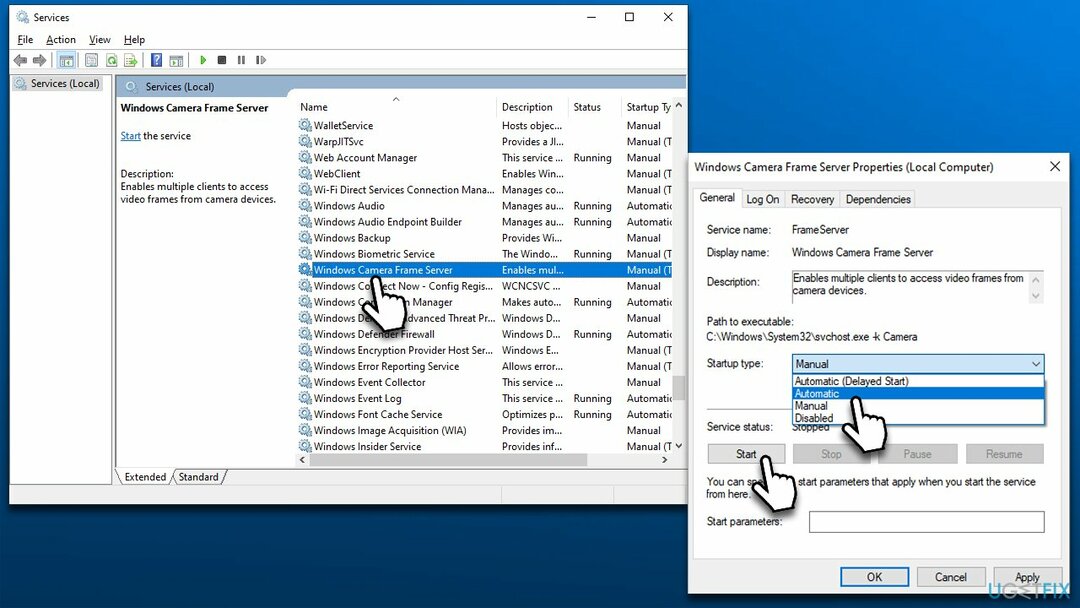
- Нажмите Начать, Применить, и В ПОРЯДКЕ.
Исправить 5. Запустить средство устранения неполадок
Для восстановления поврежденной системы необходимо приобрести лицензионную версию Reimage Reimage.
В некоторых случаях вам может помочь средство устранения неполадок.
- Тип Устранение неполадок в поиске Windows и нажмите Входить
- С правой стороны выберите Дополнительные средства устранения неполадок
- Найти Windows Магазин приложений в списке
- Щелкните по нему и выберите Запустите средство устранения неполадок
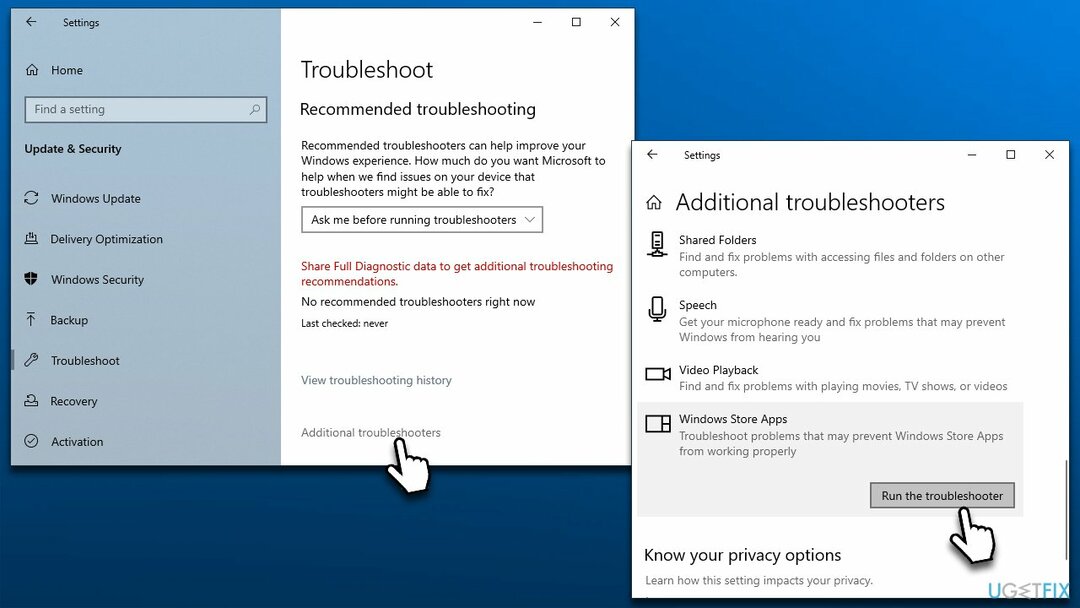
- Дождитесь завершения сканирования и примените предложенные исправления.
Исправить 6. Починить незакрепленную камеру
Для восстановления поврежденной системы необходимо приобрести лицензионную версию Reimage Reimage.
Еще вы можете попробовать проверить подключение камеры. Если вы используете ноутбук, вам следует слегка надавить на него пальцами. Это может помочь исправить соединение, что, в свою очередь, устранит ошибку.
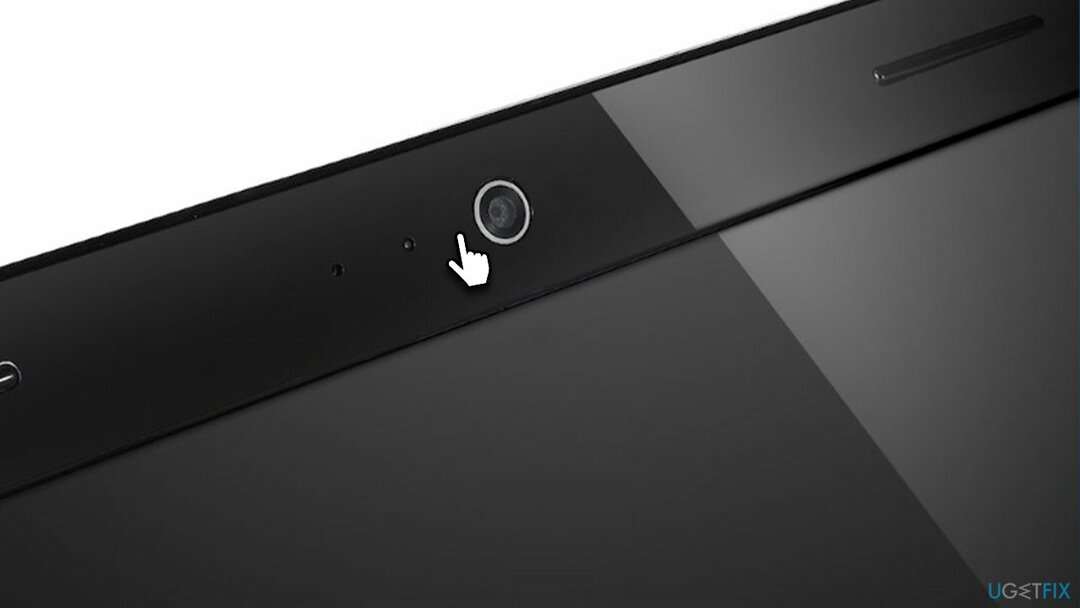
Если вы используете внешнюю камеру, попробуйте отключить ее от компьютера и снова подключить. В некоторых случаях кабель может быть поврежден, поэтому вам следует проверить его на наличие физических повреждений. Аналогичным образом, попробуйте использовать другой слот USB, чтобы решить проблему.
Исправляйте ошибки автоматически
Команда ugetfix.com делает все возможное, чтобы помочь пользователям найти лучшие решения для устранения их ошибок. Если вы не хотите бороться с методами ручного ремонта, используйте автоматическое программное обеспечение. Все рекомендованные продукты были протестированы и одобрены нашими профессионалами. Инструменты, которые можно использовать для исправления ошибки, перечислены ниже:
Предложение
сделай это сейчас!
Скачать FixСчастье
Гарантия
сделай это сейчас!
Скачать FixСчастье
Гарантия
Если вам не удалось исправить ошибку с помощью Reimage, обратитесь за помощью в нашу службу поддержки. Сообщите нам все подробности, которые, по вашему мнению, нам следует знать о вашей проблеме.
Этот запатентованный процесс восстановления использует базу данных из 25 миллионов компонентов, которые могут заменить любой поврежденный или отсутствующий файл на компьютере пользователя.
Для восстановления поврежденной системы необходимо приобрести лицензионную версию Reimage инструмент для удаления вредоносных программ.

Частный доступ в Интернет это VPN, которая может помешать вашему интернет-провайдеру правительство, и третьи стороны от отслеживания вашей онлайн-активности и позволяют вам оставаться полностью анонимным. Программное обеспечение предоставляет выделенные серверы для торрентов и потоковой передачи, обеспечивая оптимальную производительность и не замедляя вашу работу. Вы также можете обойти географические ограничения и без ограничений просматривать такие сервисы, как Netflix, BBC, Disney + и другие популярные потоковые сервисы, независимо от того, где вы находитесь.
Атаки вредоносных программ, особенно программ-вымогателей, на сегодняшний день представляют наибольшую опасность для ваших фотографий, видео, рабочих или школьных файлов. Поскольку киберпреступники используют надежный алгоритм шифрования для блокировки данных, его больше нельзя использовать, пока не будет выплачен выкуп в биткойнах. Вместо того, чтобы платить хакерам, вы должны сначала попробовать использовать альтернативный восстановление методы, которые могут помочь вам восстановить хотя бы часть потерянных данных. В противном случае вы также можете потерять свои деньги вместе с файлами. Один из лучших инструментов, который может восстановить хотя бы часть зашифрованных файлов - Восстановление данных Pro.